Cara Memperbaiki Aplikasi Perselisihan Tidak bekerja pada iPhone [Solved]
![Cara Memperbaiki Aplikasi Perselisihan Tidak bekerja pada iPhone [Solved]](https://ilinuxgeek.com/storage/img/images/how-to-fix-discord-app-not-working-on-iphone-[solved]_15.png)
- 4904
- 1276
- Ian Parker
Banyak pengguna iPhone telah menemukan bahwa tiba -tiba aplikasi perselisihan di iPhone mereka berhenti bekerja dan mereka tidak dapat menggunakan aplikasi dengan benar. Ini sangat mengecewakan bagi banyak pengguna perselisihan karena mereka kebanyakan menggunakan aplikasi ini untuk berinteraksi dengan teman -teman game mereka melalui berbagai saluran yang dimaksudkan untuk bermain game, dll.
Beberapa pengguna iPhone juga telah melihat bahwa meskipun aplikasi Discord berhasil dibuka di iPhone mereka tetapi langsung jatuh. Masalah ini bisa disebabkan oleh koneksi internet yang lemah, aplikasi perselisihan berjalan di latar belakang untuk waktu yang lama, server aplikasi turun, dll.
Ini dapat diperbaiki dengan mudah dengan mengikuti metode yang dijelaskan dalam artikel di bawah ini.
Daftar isi
- Perbaiki 1 - Aktifkan mode pesawat terbang dan nonaktifkan
- Perbaiki 2 - Verifikasi Jika Server Perselisihan sedang down
- Perbaiki 3 - Perbarui Aplikasi Perselisihan
- Perbaiki 4 - Melepas aplikasi Perselisihan
- Perbaiki 5 - Nonaktifkan Koneksi VPN
- Perbaiki 6 - Pasang kembali aplikasi Perselisihan
- Perbaikan tambahan
Perbaiki 1 - Aktifkan mode pesawat terbang dan nonaktifkan
Jika ada beberapa masalah dengan sinyal jaringan apakah itu Wi-Fi atau data seluler, itu mungkin melemparkan masalah seperti itu. Jadi perlu disegarkan dengan mengaktifkan mode pesawat terbang dan kemudian menonaktifkannya.
Berikut langkah -langkah tentang cara melakukannya.
Langkah 1: Buka Pusat Kontrol di iPhone Anda dengan menggesekkan layar iPhone dari sisi kanan atas layar.
Langkah 2: Setelah layar Pusat Kontrol muncul, ketuk pada Mode pesawat Opsi di sudut kiri atas iPhone.
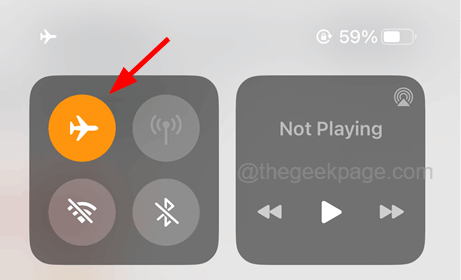 Mode pesawat pada 11zon
Mode pesawat pada 11zon Langkah 3: Ini memungkinkan mode pesawat pada iPhone yang memutuskan semua konektivitas jaringan termasuk jaringan seluler.
Langkah 4: Tunggu beberapa waktu dan setelah itu, cacat dia dengan mengetuk opsi mode pesawat pada layar pusat kontrol seperti yang ditunjukkan pada tangkapan layar di bawah ini.
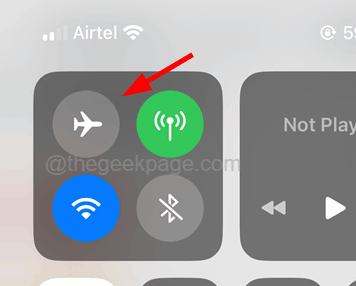 Mode pesawat dari 11zon 1
Mode pesawat dari 11zon 1 Perbaiki 2 - Verifikasi Jika Server Perselisihan sedang down
Kami selalu memikirkan semua alasan yang mungkin pada perangkat hanya karena aplikasi tertentu tidak berfungsi dengan baik. Tetapi ada kemungkinan besar bahwa ada sesuatu yang salah dari sisi server aplikasi juga.
Terkadang, server aplikasi ditutup untuk tujuan pemeliharaan atau karena permintaan layanan yang kelebihan beban. Ketika ini terjadi, pengguna tidak akan dapat membuka aplikasi atau masuk ke aplikasi dengan kredensial mereka.
Jadi, Anda perlu memeriksa apakah server perselisihan sedang turun atau tidak. Jika Anda mengetahui bahwa server turun, kami sarankan pengguna kami menunggu dengan sabar dan mencoba menggunakan aplikasi Discord setelah beberapa jam.
Perbaiki 3 - Perbarui Aplikasi Perselisihan
Tim Aplikasi Perselisihan merilis pembaruan secara teratur untuk memastikan tidak ada kesalahan dan kadang -kadang untuk meningkatkan/meningkatkan aplikasi dengan menambahkan beberapa fitur. Ini dilakukan setelah mendapatkan laporan umpan balik dari pengguna Discord.
Jadi coba perbarui aplikasi Discord dan lihat apakah ini berfungsi menggunakan langkah -langkah yang dijelaskan di bawah ini.
Langkah 1: Pertama -tama, Anda harus pergi ke Toko aplikasi di iPhone Anda.
Langkah 2: Setelah App Store terbuka, klik pada Mencari tab yang mungkin Anda temukan di bagian bawah App Store.
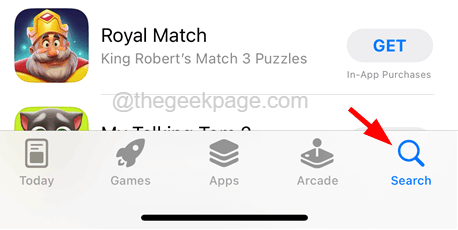
Langkah 3: Sekarang ketik perselisihan di bilah pencarian di bagian atas dan pilih Perselisihan Halaman aplikasi dari hasil dropdown.
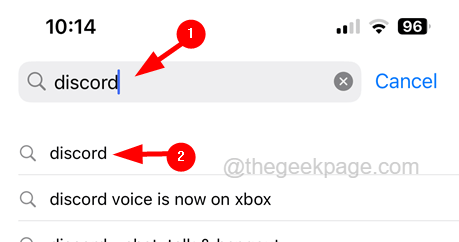
Langkah 4: Setelah halaman aplikasi Perselisihan terbuka, klik Memperbarui Jika ada pembaruan dari tim Perselisihan.
Langkah 5: Kalau tidak, itu akan ditampilkan Membuka di halaman aplikasi perselisihan seperti yang ditunjukkan di bawah ini.
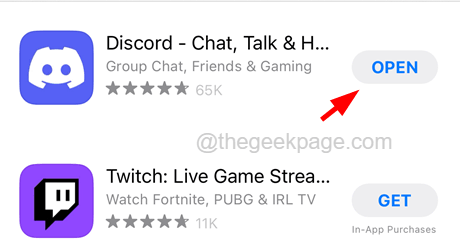
Langkah 6: Ikuti instruksi di layar untuk menyelesaikan proses pembaruan.
Perbaiki 4 - Melepas aplikasi Perselisihan
Jika data dalam aplikasi Discord rusak karena suatu alasan, Anda mungkin harus menghadapi masalah tersebut. Untuk memperbaiki masalah ini, Anda mungkin harus menghapus data aplikasi dengan mengikuti langkah -langkah tentang cara menurunkan aplikasi Discord.
Langkah 1: Luncurkan Pengaturan Aplikasi di iPhone Anda dengan mengklik ikon Pengaturan dari layar Beranda.
Langkah 2: Gulir ke bawah berikutnya dan pilih Umum Opsi dengan mengkliknya seperti yang ditunjukkan di bawah ini.
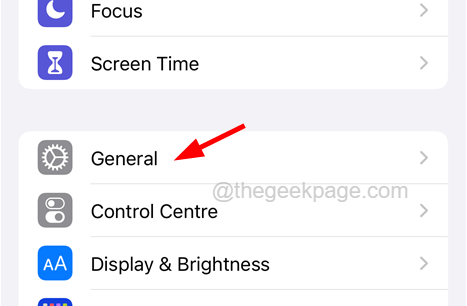
Langkah 3: Cari Penyimpanan iPhone opsi dan ketuk di atasnya.
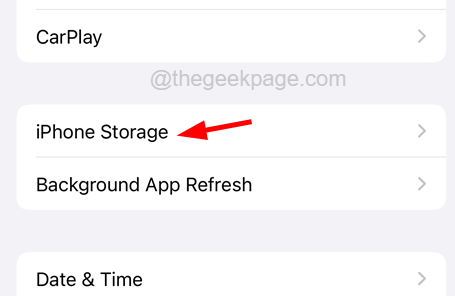
Langkah 4: Tunggu beberapa waktu sampai halaman penyimpanan iPhone memuat daftar aplikasi.
Langkah 5: Setelah dimuat, gulir ke bawah dan klik pada Perselisihan Aplikasi dari daftar seperti yang ditunjukkan pada gambar di bawah ini.
Langkah 6: Sekarang setelah halaman aplikasi Perselisihan terbuka, klik pada Aplikasi Offload opsi seperti yang ditunjukkan.
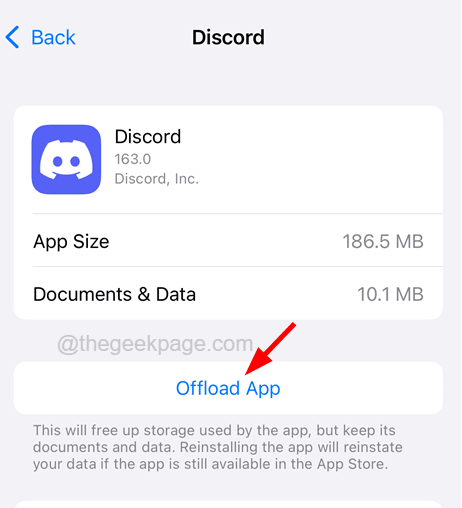
Langkah 7: Setelah itu, Anda mungkin harus mengetuk Aplikasi Offload Sekali lagi pada pop-up konfirmasi.
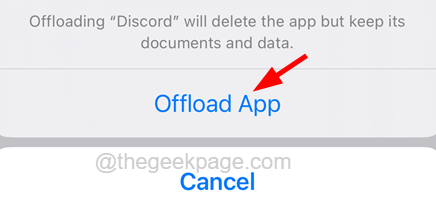
Langkah 8: Ini mulai membongkar aplikasi Perselisihan di iPhone Anda.
Langkah 9: Setelah itu, harap restart iPhone Anda sekali dan ketuk ikon aplikasi Discord dari layar beranda yang menginstal aplikasi Discord dan Anda dapat mulai menggunakannya tanpa masalah apa pun.
Perbaiki 5 - Nonaktifkan Koneksi VPN
Beberapa pengguna iPhone dapat menggunakan koneksi VPN untuk mengakses data proyek mereka atau hal-hal terkait pekerjaan di atas iPhone mereka. Koneksi VPN sebagian besar adalah jaringan pribadi dan mungkin membatasi Anda dari menggunakan beberapa halaman web, aplikasi, dll.
Jadi coba lepaskan koneksi VPN di iPhone Anda dan lihat apakah ini berhasil.
Langkah 1: Buka Pengaturan Halaman pertama di iPhone Anda.
Langkah 2: Setelah itu, gulir ke bawah dan pilih Umum Opsi dengan mengkliknya.
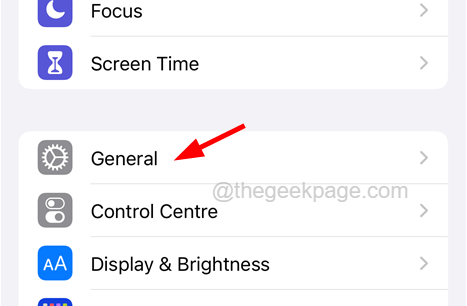
Langkah 3: Sekarang ketuk VPN & Manajemen perangkat Opsi pada halaman umum dengan menggulir ke bawah ke bawah seperti yang ditunjukkan pada tangkapan layar di bawah ini.
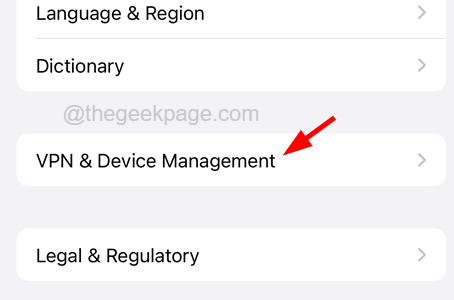
Langkah 4: Klik VPN opsi di bagian atas halaman seperti yang ditunjukkan.

Langkah 5: Jika Anda memiliki koneksi VPN di iPhone Anda, silakan lepaskan itu.
Perbaiki 6 - Pasang kembali aplikasi Perselisihan
Jika tidak ada yang berhasil dalam memperbaiki masalah ini, Anda dapat mencoba menginstal ulang aplikasi Discord di iPhone Anda yang menghilangkan kemungkinan beberapa masalah yang disebabkan karena gangguan saat memasangnya di tempat pertama sebelumnya.
Ikuti langkah -langkah di bawah ini tentang cara menginstalnya.
Langkah 1: Pertama Anda harus pergi ke layar beranda dan mencari Perselisihan aplikasi.
Langkah 2: Sekarang ketuk panjang pada Perselisihan Ikon Aplikasi.
Langkah 3: Anda mungkin mendapatkan menu konteks dari aplikasi Discord.
Langkah 4: Pilih Hapus aplikasi Opsi dari daftar dengan mengkliknya.
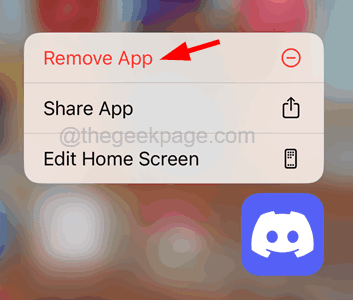
Langkah 5: Ini akan memunculkan menu konteks di layar iPhone.
Langkah 6: Klik Hapus aplikasi dari daftar seperti yang ditunjukkan pada gambar di bawah ini.
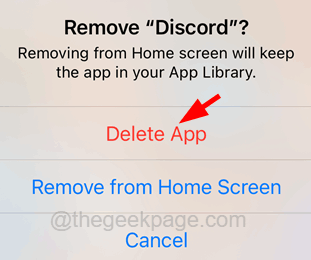
Langkah 7: Anda mungkin pop-up lain di mana Anda perlu mengklik Menghapus opsi seperti yang ditunjukkan pada gambar di bawah ini.
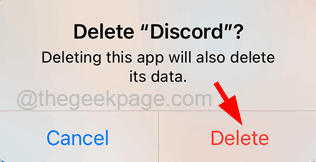
Langkah 8: Ini akan mulai menghapus instalan aplikasi perselisihan dari iPhone Anda.
Langkah 9: Setelah berhasil aplikasi perselisihan dihapus, Anda perlu memulai ulang iPhone Anda.
Langkah 10: Setelah iPhone Anda dimulai kembali dengan sukses, luncurkan Toko aplikasi Aplikasi di iPhone Anda.
Langkah 11: Klik pada Mencari Tab di bagian bawah App Store.
Langkah 12: Sekarang Anda harus mengetik perselisihan di bilah pencarian di bagian atas dan pilih Perselisihan Opsi dari hasil dropdown.
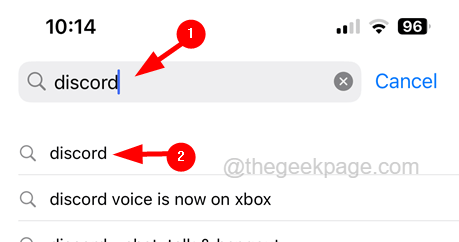
Langkah 13: Ini Membuka Halaman Aplikasi Perselisihan di App Store.
Langkah 14: Silakan ketuk berbentuk awan ikon di halaman aplikasi perselisihan.
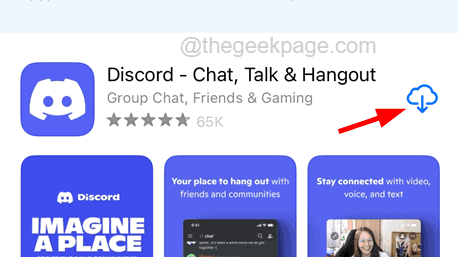
Ini mulai menginstal aplikasi perselisihan kembali di iPhone Anda.
Perbaikan tambahan
Paksa tutup aplikasi perselisihan dan buka kembali lagi
Sebagian besar pengguna iPhone memiliki kebiasaan tidak menutup aplikasi yang berjalan di latar belakang. Terkadang, ada banyak aplikasi di latar belakang untuk waktu yang sangat lama. Ini menyebabkan aplikasi tidak berfungsi secara efisien dan dapat menyebabkan jenis masalah ini.
Jadi kami sarankan pengguna kami terus menutup aplikasi yang berjalan di latar belakang sesekali. Untuk memperbaiki masalah ini, Anda harus memaksa menutup aplikasi Discord dari latar belakang dengan membuka switcher aplikasi di iPhone Anda.
Untuk membuka switcher aplikasi, geser iPhone Anda dari sudut kiri bawah secara eksponensial ke sisi kanan layar iPhone. Setelah switcher aplikasi muncul, cari aplikasi Discord dari aplikasi dan geser untuk memaksakannya. Kemudian buka kembali aplikasi perselisihan dari layar beranda Anda.
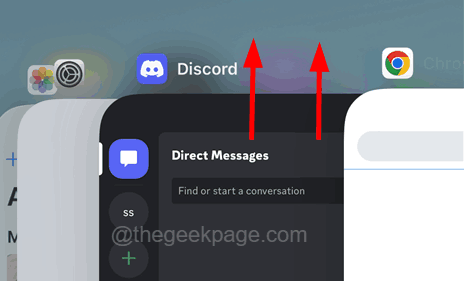
Periksa Koneksi Internet
Sering kali, sebagian besar masalah yang terjadi pada iPhone adalah karena kurangnya koneksi internet di iPhone. Terkadang konektivitas internet akan sangat tidak stabil dan buruk sehingga dapat menyebabkan masalah seperti yang dibahas di atas dalam artikel ini.
Lebih baik Anda memeriksa koneksi internet di iPhone Anda dengan membuka Youtube atau Chrome aplikasi dan menjelajahi beberapa halaman web atau mengakses video. Jika Anda menemukan bahwa tidak ada koneksi internet yang kuat, silakan coba mulai ulang router Wi-Fi Anda untuk menyegarkan sinyal Wi-Fi.
Bahkan setelah itu, jika Anda menghadapi masalah konektivitas internet, nyalakan jaringan data seluler dengan pergi ke Pengaturan > Data seluler dan kemudian mengklik pada Sakelar sakelar data seluler untuk mengaktifkannya.
- « Cara memperbaiki kesalahan loop login peluncur game epik
- 11 cara terbukti untuk memperbaiki masalah penggunaan CPU tinggi Microsoft Edge »

